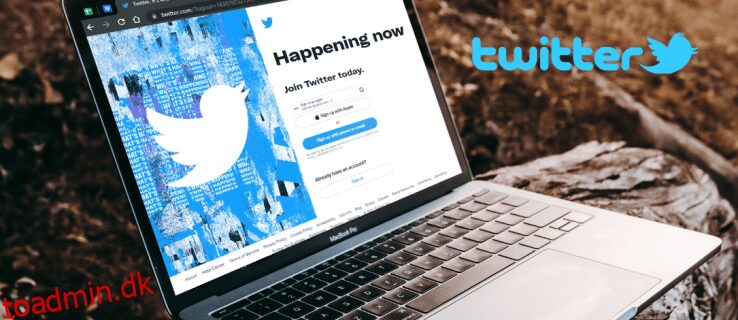Hvis du downloader et profilbillede til Twitter, vil det automatisk blive nedskaleret som standard. Heldigvis er der måder at løse dette problem på.
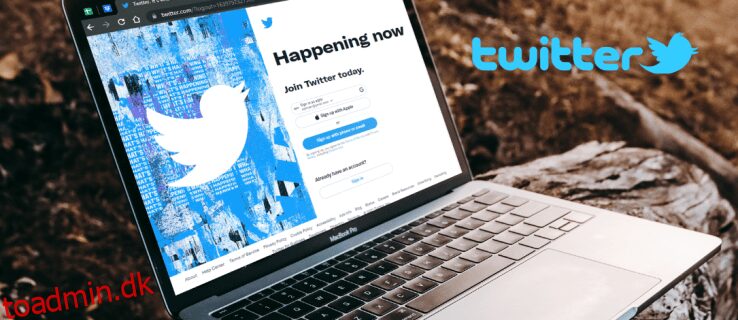
Hvis du ønsker at downloade et Twitter-profilbillede uden at miste dets originale størrelse eller opløsning, skal du fortsætte med at læse. Denne artikel vil lede dig gennem de nødvendige trin til, hvordan du downloader et profilbillede i fuld størrelse ved hjælp af forskellige metoder.
Indholdsfortegnelse
Download Twitter-profilbillede i fuld størrelse
Der er et par måder at downloade et profilbillede fra Twitter i fuld størrelse.
Ændring af billedets URL
Profilbilleder fås i mange forskellige størrelser. Fra GET-brugere/show kan du downloade en brugers mest aktuelle profilbillede, samt de andre elementer, der udgør deres Twitter-konto. For at gøre det skal du se på profilbilledets URL. Dette vil inkludere den skalerede “normale” form af brugerens indsendte billede. Typisk er denne “normale” form 48px gange 48px.
Du kan få flere alternative størrelser ved at ændre URL’en, såsom “større”, “lille” og “original”. De tilgængelige størrelser til download er:
“Normal” – 1200px × 800px | 156 KB
“Large” – 2048px x 1365px | 385 KB
“Original” – 4096px × 2730px | 1,5 MB
“Uploadet” – 6000px x 4000px | 10,5 MB
Følg disse trin for at downloade et profilbillede i dens originale størrelse fra Twitter:
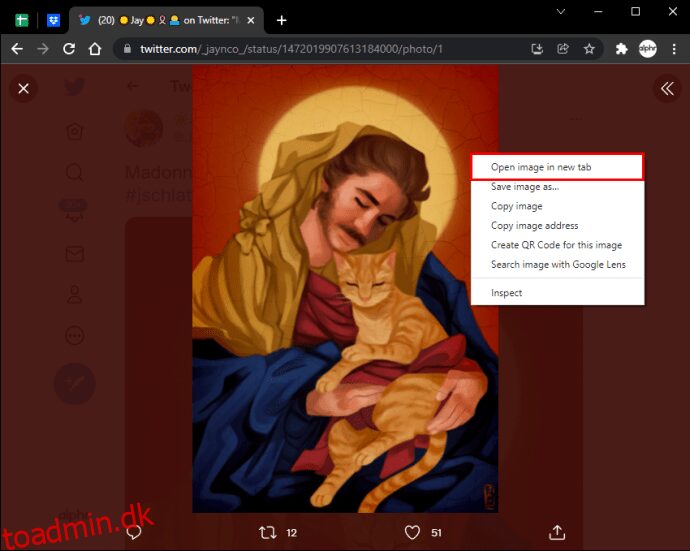


Disse trin fungerer også for billeder, der er postet som et tweet, ikke kun profilbilleder. Husk, at den originale formular også er komprimeret og formindsket. Der er dog en mærkbar forskel i detaljerne sammenlignet med den normale eller store version.
Brug af en browserudvidelse
Brugere, der ofte gemmer billeder, kan bruge en Google Chrome-udvidelse kaldet Twitter Se originale billeder. Det har flere tilpasningsmuligheder og forenkler processen beskrevet ovenfor.
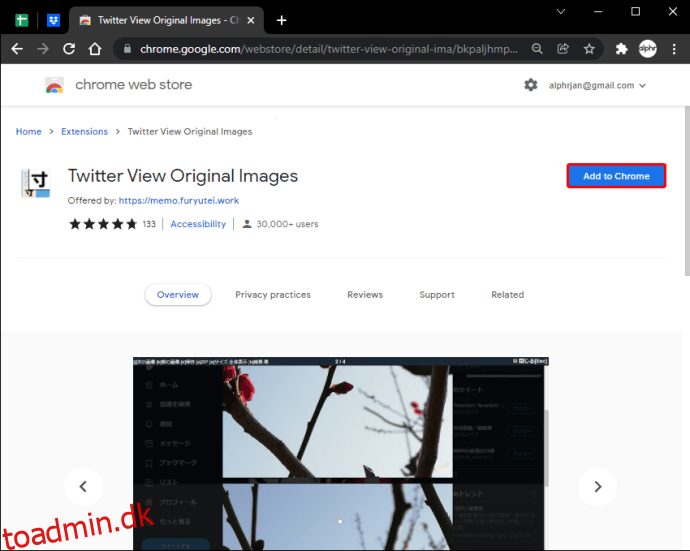
Denne tilføjelse inkluderer ‘Original’ ikoner, der giver dig mulighed for at se fotografier i deres originale størrelse på Twitter eller TweetDeck. Når du ønsker at få flere billeder, vises de i en enkelt fane. Derudover kan du downloade et billede i dets originale størrelse via kontekstmenuen.
Brug af en app
Der er tredjepartsapps og webværktøjer til at downloade billeder i deres originale form fra Twitter. En af disse apps er Twitter Image Downloader. Det er et gratis webværktøj, der giver brugerne mulighed for at downloade indhold fra Twitter, inklusive billeder og gaver. Denne applikation gør det muligt for dig at gemme profilbilleder i deres originale størrelse på din smartphone eller computer.
For at bruge dette værktøj til at downloade et profilbillede, skal du gøre følgende:
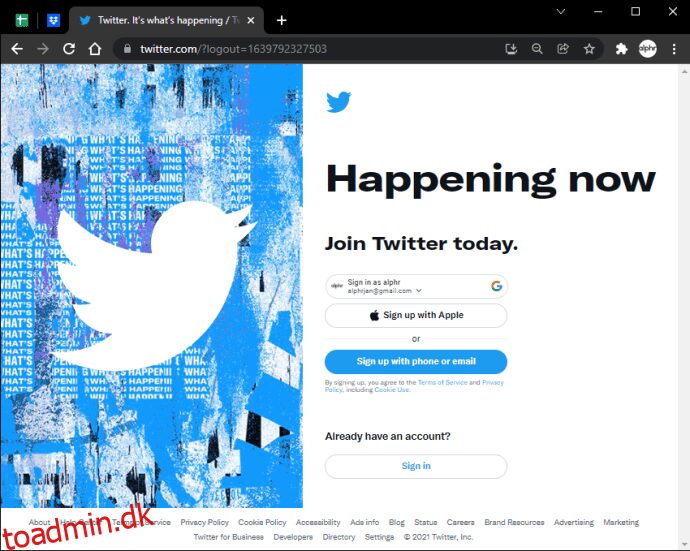
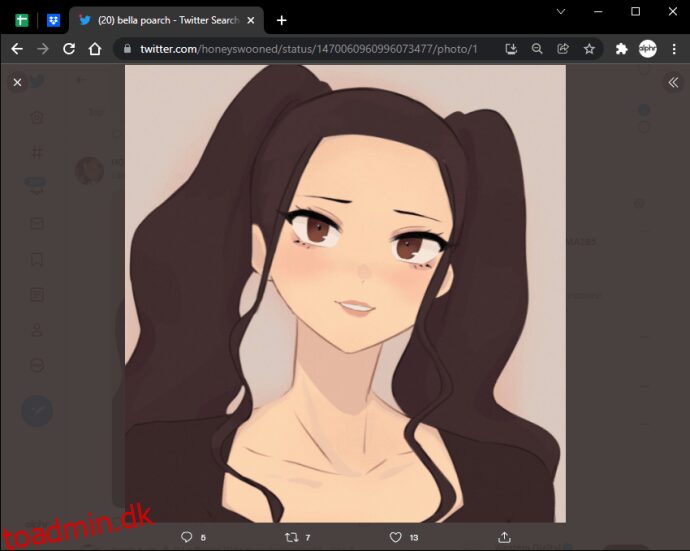
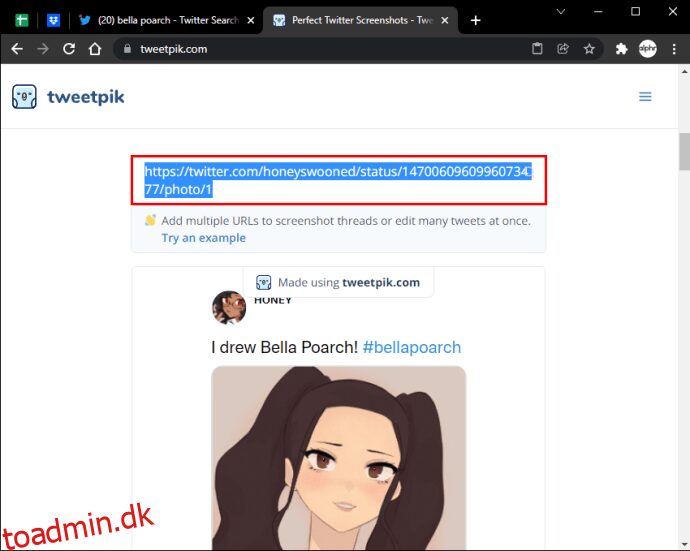
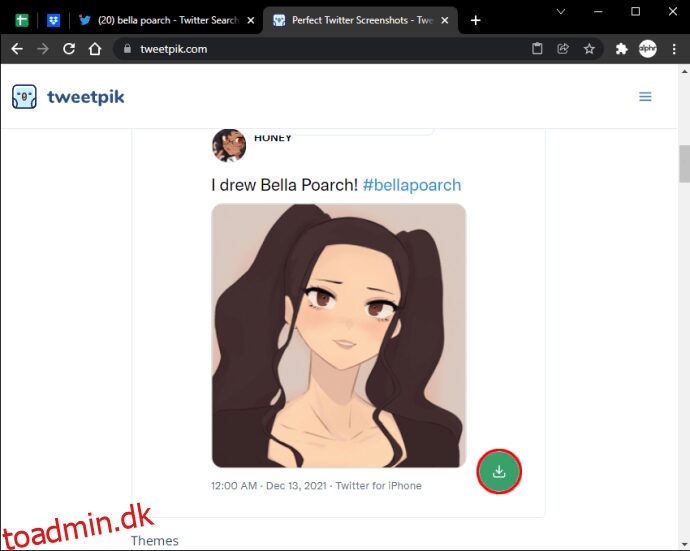
Yderligere ofte stillede spørgsmål
Hvad er standardstørrelsen for profilbilleder på Twitter?
Dit Twitter-profilbillede skal være mindst 400 × 400 pixels i størrelse og ikke mere end 2 MB. JPG, PNG eller GIF er alle acceptable filformater.
Hvis du primært bruger Twitter til kommercielle formål, kan dit Twitter-billede være dit brandlogo eller et professionelt headshot.
Selvom du udelukkende bruger Twitter til personlige formål, er det vigtigt at sikre, at dit Twitter-profilbillede er så stort som muligt (inden for grænserne). Et kornet billede af lav kvalitet som dit Twitter-profilbillede kan give indtryk af, at dit billede er ældre, end det er. Dette kan resultere i, at andre brugere ikke genkender dig på billedet eller tror, at du ikke er aktiv på din profil.
Kan jeg downloade et PNG-billede fra Twitter?
Twitter indeholder en funktion, der giver dig mulighed for at downloade et billede, hvis det er indstillet som dit profilbillede eller header. Sådan gøres det:
1. Gå til “Indstillinger og privatliv” og vælg fanen kaldet “Tilpas profil.”
2. Alle billederne fra din konto kan ses nederst på siden under “Profilbillede”. Hvis du klikker på nogen af disse, kan du erstatte det med et andet billede fra Twitter.
3. Hvis du vælger “Gem ændringer”, vil en kopi af billedet i PNG-format blive gemt på din computers harddisk.
Vælg den fotostørrelse, du ønsker
Ved at bruge de tidligere nævnte teknikker kan du downloade profilbilleder ikke kun i deres originale størrelser, men også i enhver anden tilgængelig størrelse. Derudover kan du bruge disse metoder til at downloade et hvilket som helst andet billede fra Twitter, inklusive overskrifter og billeder i tweets.
Hvis du vil have et klarere billede, og dets størrelse ikke betyder noget for dig, skal du vælge den mindre størrelse. Hvis du vil have et større billede, hvor flere detaljer er synlige, skal du vælge den store størrelse. Den originale størrelse vil være lidt mindre end det uploadede billede, men detaljerne vil stadig være synlige uden en kornet effekt.
Har du nogensinde downloadet et profilbillede fra Twitter? Hvis ja, hvordan gjorde du det? Fortæl os det i kommentarfeltet nedenfor.